دلایل زیادی برای فهمیدن مدل مادربورد وجود دارد، از مهم ترین دلایل می توان به آپدیت BIOS مادربورد اشاره کرد، افراد زیادی هستند که می خواهند بایوس مادربورد رایانه شخصی خود را آپدیت کنند ولی به خاطر عدم اطلاع از مدل دقیق Motherboard کامپیوتر خود به مشکل بر می خورند، یا شاید هم شما بخواهید سیستم خود را آپگرید کنید و به دنبال سخت افزار سازگار با مادربورد خود می گردید و… دلایل دیگر.
در این مقاله سعی داریم ۴ روش رایج برای پیدا کردن مدل مادربورد را توضیح دهیم پس با «مای ترفند» همراه باشید.
فهرست محتوا
پیدا کردن مدل مادربورد بدون نیاز به نصب برنامه
به نظر می رسد که سریع ترین راه برای پیدا کردن مدل مادربورد استفاده از ابزار های پیش فرض ویندوز است. برای انجام این کار اگر کاربر ویندوز ۱۰ هستید به کمک کلید ترکیبی Windows + R سرویس «RUN» ویندوز را اجرا کنند و در این بخش کلمه «msinfo32» را تایپ کرده و سپس کلید Enter را فشار دهید.
اگر جزء آن دسته از کسانی هستید که از ویندوز ۷ استفاده می کنید می توانید از دستور بالا در RUN استفاده کنید و یا با کلیک بر روی دکمه Start از مسیر All Programs > Accessories > System Tools بر روی System Information utility کلیک کنید و مشخصات سیستم را مشاهده کنید.
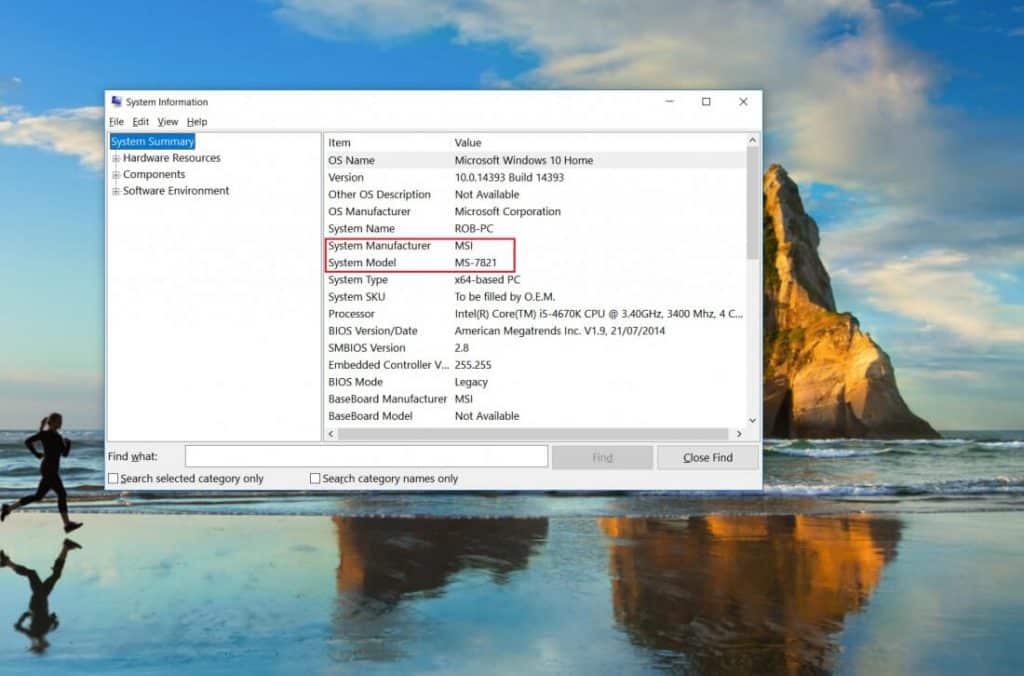
پیدا کردن مدل مادربورد به کمک نصب برنامه در ویندوز
اگر شما هم مثل من حوصله نصب کردن برنامه اضافی را در رایانه شخصی خود ندارید پیشنهاد می کنیم که از روش اول استفاده کنید ولی اگر وقت و حوصله نصب برنامه های جانبی را دارید علاوه بر به دست آوردن مدل مادربورد خود می توانید اطلاعات جامع و کامل دیگری از سیستم خود به دست بیاورید. یکی از محبوب ترین برنامه های نمایش اطلاعات سخت افزاری رایانه CPU-Z است که می توانید با کلیک بر روی دکمه زیر دانلود کنید.
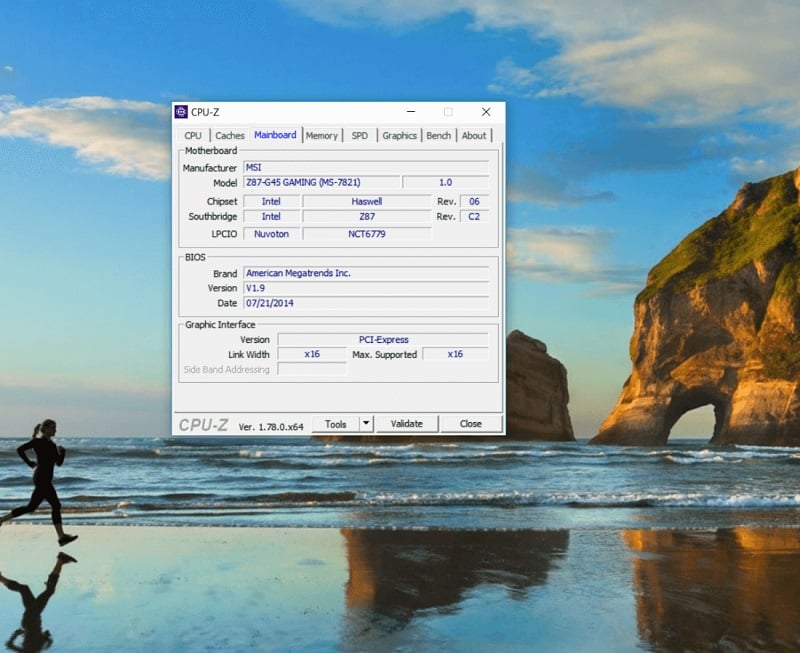
پس از نصب و اجرای برنامه با کلیک بر روی تب «MainBoard» اطلاعات مادربورد خود را مشاهده کنید.
هم چنین این برنامه در بین برنامه نویسان نیز بسیار محبوب و کاربردی است.
برنامه بعدی که به وسیله آن می توانیم اطلاعات سخت افزار رایانه خود را به دست بیاوریم Belarc Advisor است. این برنامه پس از اجرا در یک صفحه HTML ساده نمایش می دهد. این برنامه علاوه بر نمایش مشخصات سخت افزاری رایانه شما، می تواند سیستم شما را از لحاظ امنیتی آنالیز کند و نکات امنیتی و بد افزار ها و نرم افزار های جاسوسی را پیدا و به شما گوش زد کند. برای دانلود برنامه Belarc Advisor روی دکمه زیر کلیک کنید.
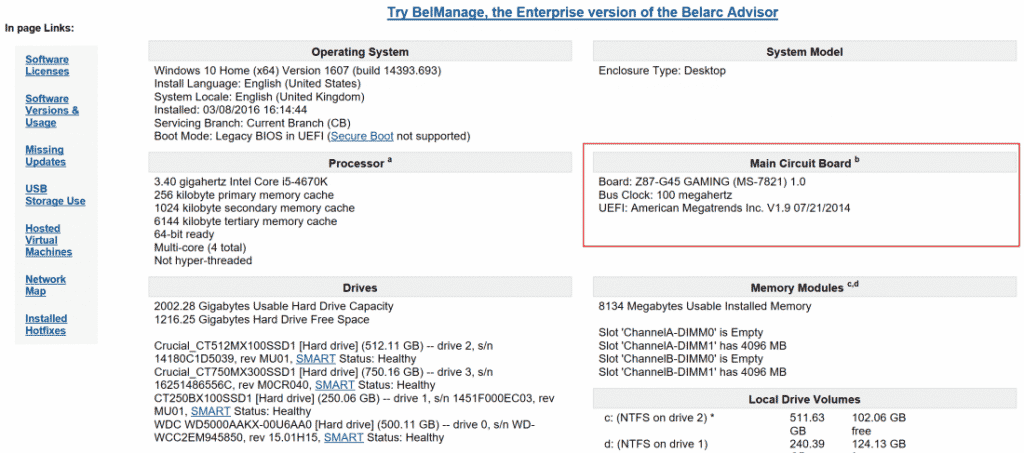
برنامه دیگری به نام Speccy از کمپانی Piriform وجود دارد، این کمپانی سازنده برنامه محبوب CCleaner است. شما با این برنامه علاوه بر مشاهده اطلاعات سخت افزاری لپ تاپ یا PC می توانید دمای هر یک از سخت افزار های موجود در رایانه خود را مشاهده کنید! برای دانلود این برنامه می توانید بر روی دکمه زیر کلیک کنید.
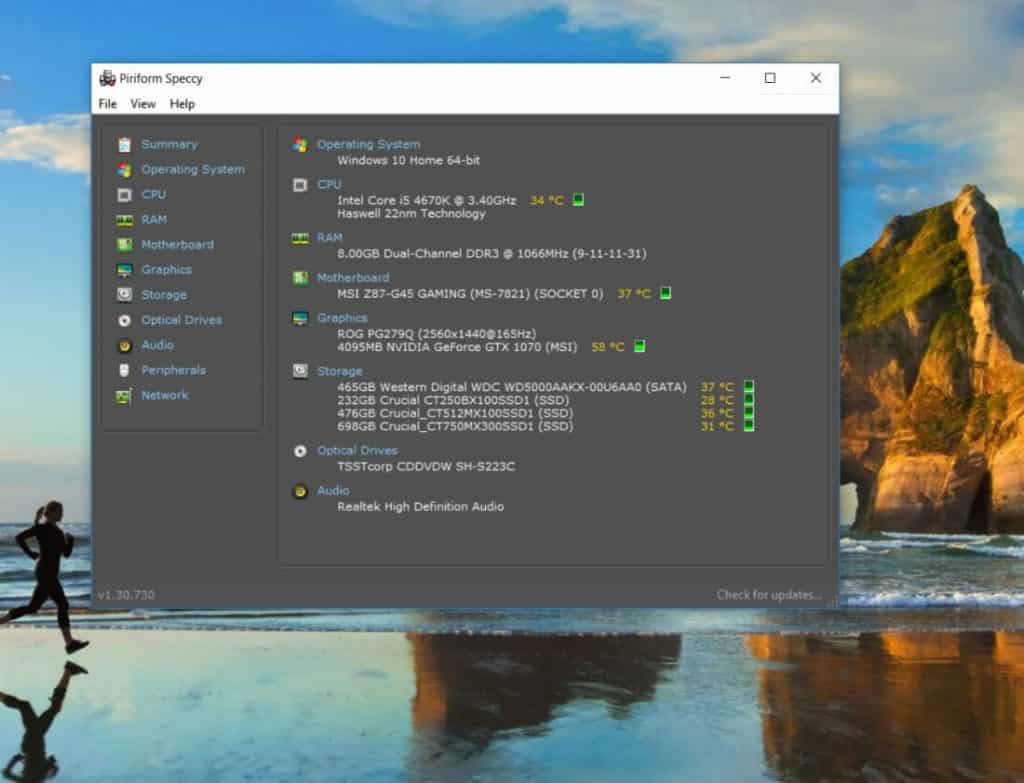
پیدا کردن مشخصات مادربورد با دستور CMD
اگر شما به هر دلیلی نتوانستید به وسیله ترفند های بالا مدل mainboard خود را پیدا کنید، یکی از ساده ترین راه ها استفاده از محیط Command Prompt ویندوز است.
برای اجرای محیط Command Prompt می توانید در منوی استارت عبارت «CMD» را تایپ کنید. پیشنهاد می کنیم که بر روی CMD راست کلیک کنید و گزینه Run As Administrator را انتخاب کنید و سپس دستور زیر را تایپ کنید:
wmic baseboard get product,manufacturer,version,serialnumber
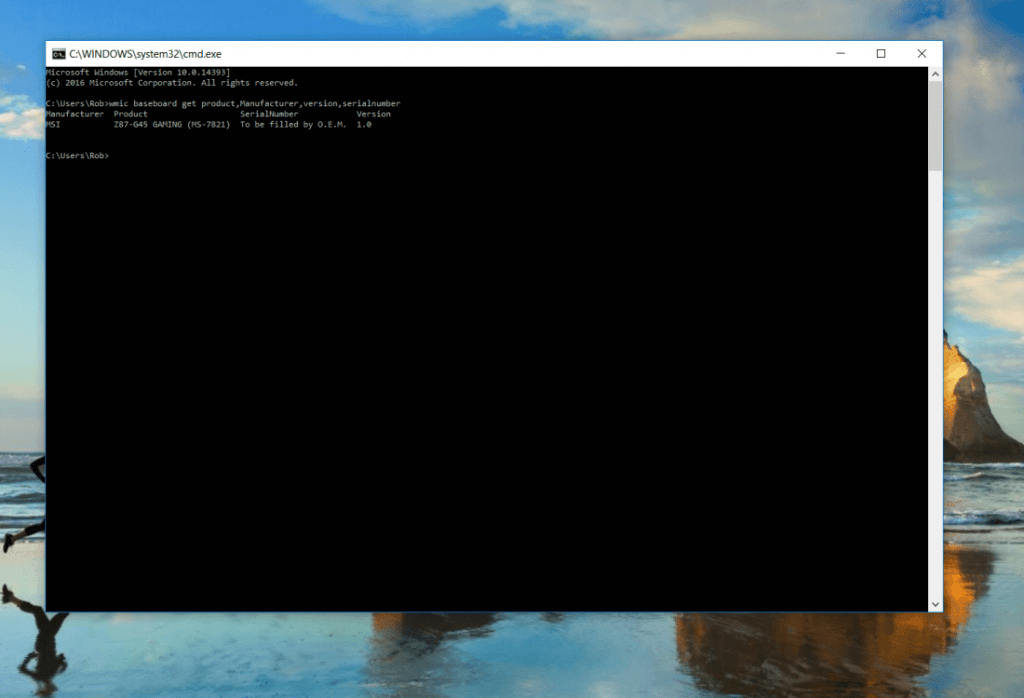
روش آخر، پیدا کردن مدل مادربورد با شناسایی تصویری
در این روش شما می توانید قاب کیس خود را باز کرده مادربورد خود را مشاهده کنید، معمولا اطلاعات دقیق سخت افزار بر روی آن درج می شود، پس باید با دقت به مادربورد خود نگاه کنید. البته ممکن است به خاطر گذر زمان مدل مادربورد از روی سخت افزار پاک شده باشد.

خوشحالیم که تا انتهای مقاله همراه ما بودید، اگر روش های بهتر و ساده تری برای نمایش مدل و شرکت سازنده مادربورد می دانید خوشحال می شویم در بخش نظرات با ما و دیگر کاربران به اشتراک بگذارید. اگر به دنبال ترفند ها و آموزش های بیشتری از سیستم عامل ویندوز هستید از دسته بندی «آموزش ها و ترفند های ویندوز» دیدن کنید.

سلام و ارزوی بهترین ها
با روش پردازش تصویر گوگل!
در این روش شما عکس گرفته شده از مادربرد رو به بخش پردازش تصویر گوگل موجود در منوی تصاویر موتور جستجوی گوگل معرفی کرده و نتایج را بررسی نمایید.
بهترین باشید
شرکت فناوری اطلاعات آرپانت